Cómo eliminar TrafficStealer del sistema operativo
Malware específico de MacConocido también como: Aplicación de tráfico TrafficStealer
Obtenga un escaneo gratuito y verifique si su computadora está infectada.
ELIMÍNELO AHORAPara usar el producto con todas las funciones, debe comprar una licencia para Combo Cleaner. 7 días de prueba gratuita limitada disponible. Combo Cleaner es propiedad y está operado por RCS LT, la empresa matriz de PCRisk.
¿Qué es TrafficStealer?
El malware TrafficStealer emplea APIs de contenedores abiertos para redirigir el tráfico web a sitios específicos y manipular la interacción del usuario con anuncios. Mediante el uso de contenedores Docker, este programa genera beneficios enviando tráfico a destinos monetizados. A pesar de parecer legítimo, el software incluye elementos comprometidos.
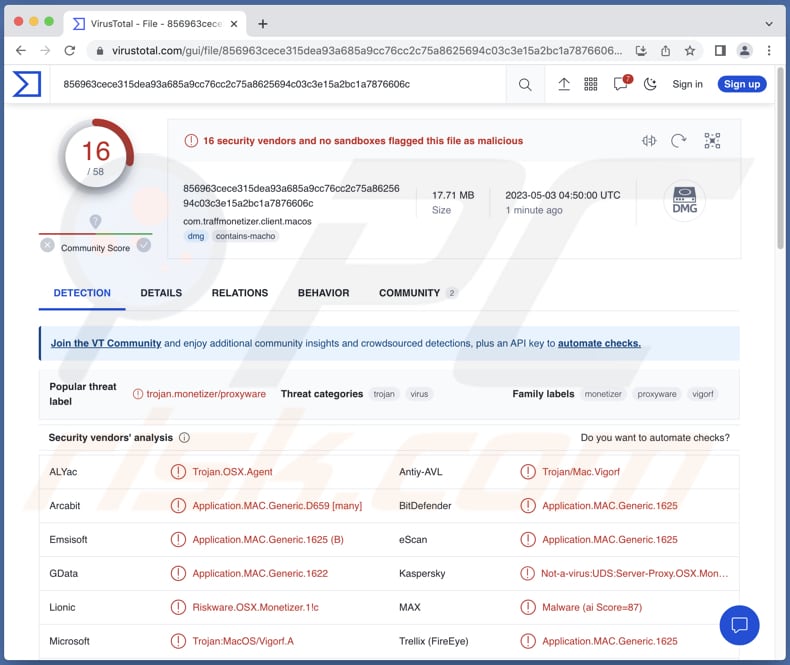
Resumen de TrafficStealer
TrafficStealer está asociado a un servicio que proporciona "monetización de tráfico". El servicio ofrece un pago a los usuarios que instalan un software que redirige el tráfico de red de varios usuarios de aplicaciones móviles a través de la aplicación contenedora. En este modelo, los abonados pueden ganar dinero dirigiendo el tráfico de red a través de su red.
Cuando los usuarios se registran en el servicio, se les asigna un token único que sirve como código de identificación. Este código se utiliza para recuperar los posibles ingresos obtenidos por dirigir el tráfico a través de su red.
Una vez instalado o activado el software o contenedor del atacante, el tráfico que pasa a través del dispositivo del abonado que actúa como proxy se vuelve invisible. El funcionamiento de TrafficStealer se basa en una combinación de técnicas. Los desarrolladores del software afirman que el tráfico que genera no es ilegal, pero también niegan la propiedad de cualquier tráfico creado en el cliente.
Las técnicas de TrafficStealer incluyen el rastreo web y la simulación de clics. El rastreo web consiste en explorar Internet para localizar sitios web con alto potencial de ingresos publicitarios. Una vez identificados, los ciberdelincuentes utilizan la red para dirigir el tráfico hacia estos sitios. La simulación de clics genera clics falsos en los anuncios mostrados en los sitios web objetivo para aumentar la participación y los ingresos publicitarios de los atacantes.
La comunicación entre el servidor y los clientes está cifrada y se utiliza un puerto TCP poco convencional, lo que puede levantar sospechas. Los clientes legítimos que deseen evaluar el rendimiento de sus anuncios pueden verse obligados a pagar por la utilización del tráfico, y también pueden ver redirigido tráfico desconocido a través de sus redes.
Para utilizar el servicio oficial, los usuarios deben establecer una cuenta para crear un token y un identificador único para la ejecución local del servicio. Sin embargo, se sabe que los atacantes detrás de TrafficStealer hardcodean su token y lo pasan como parámetro durante la creación del contenedor.
Este descubrimiento de TrafficStealer en un contenedor pone de relieve cómo los delincuentes explotan plataformas populares. Los suscriptores pueden no estar obteniendo el beneficio prometido, y los usuarios involuntarios pueden estar generando ingresos para los atacantes sin su conocimiento.
Esto se traduce en pérdidas por el cobro de servicios en la nube. Los usuarios no tienen control sobre el tráfico que utiliza su red como proxy, y su dirección IP puede ser registrada para actividades delictivas sin su autorización.
| Nombre | Aplicación de tráfico TrafficStealer |
| Tipo de amenaza | Aplicación no deseada, malware para Mac, virus para Mac |
| Supuesta funcionalidad | Monetizador de tráfico |
| ¡Nombres de detección (Instalador) | ALYac (Trojan.OSX.Agent), Combo Cleaner (Application.MAC.Generic.1625), Emsisoft (Application.MAC.Generic.1625 (B)), Kaspersky (Not-a-virus:UDS:Server-Proxy.OSX.Monetizer), Lista completa de detecciones (VirusTotal) |
| Nombres de detección (Traffmonetizer app) | Arcabit (Application.MAC.Generic.D659 [many]), Combo Cleaner (Application.MAC.Generic.1625), Emsisoft (Application.MAC.Generic.1625 (B)), Kaspersky (Not-a-virus:HEUR:Server-Proxy.OSX.Monetizer.gen), Lista completa de detecciones (VirusTotal) |
| Síntomas | Un programa que no recuerda haber instalado aparece de repente en su ordenador. Una nueva aplicación realiza escaneos del ordenador y muestra mensajes de advertencia sobre "problemas encontrados". Solicita un pago para eliminar los supuestos errores encontrados. |
| Métodos de distribución | Aplicaciones que contienen elementos comprometidos |
| Daños | Pérdida de dinero, rendimiento lento del ordenador. |
| Eliminación de Malware |
Para eliminar posibles infecciones de malware, escanee su computadora con un software antivirus legítimo. Nuestros investigadores de seguridad recomiendan usar Combo Cleaner. Descargue Combo Cleaner para WindowsEl detector gratuito verifica si su equipo está infectado. Para usar el producto con todas las funciones, debe comprar una licencia para Combo Cleaner. 7 días de prueba gratuita limitada disponible. Combo Cleaner es propiedad y está operado por RCS LT, la empresa matriz de PCRisk. |
Resumen
TrafficStealer es un tipo de malware que opera redirigiendo el tráfico de Internet hacia sitios web específicos y manipulando las interacciones de los usuarios con anuncios. Normalmente se ejecuta a través de aplicaciones en contenedores y puede ser utilizado por los delincuentes para generar ingresos dirigiendo el tráfico hacia fuentes monetizadas.
El software utiliza diversas técnicas, como el rastreo web y la simulación de clics, para aumentar la interacción con los anuncios, lo que se traduce en mayores ingresos publicitarios para los atacantes. TrafficStealer puede utilizarse para explotar a usuarios involuntarios que pueden estar generando ingresos para los atacantes sin su conocimiento o consentimiento.
¿Cómo se instaló TrafficStealer en mi ordenador?
Se sabe que los delincuentes utilizan una aplicación llamada Traffmonetizer para rastrear la web y simular clics. La aplicación en sí parece legítima, pero contiene elementos comprometidos. Está disponible en su sitio web oficial, en Google Play y posiblemente en otras plataformas.
¿Cómo evitar la instalación de aplicaciones no deseadas?
Descargue solo aplicaciones de sitios web oficiales y tiendas de aplicaciones como Google Play o Apple App Store. Lea las reseñas y compruebe las valoraciones antes de descargar una aplicación. Evite descargar aplicaciones con críticas negativas o valoraciones bajas. Comprueba los permisos solicitados por la aplicación antes de descargarla.
Mantenga actualizados el sistema operativo y las aplicaciones de su dispositivo. Desconfíe de las ofertas de aplicaciones gratuitas, ya que pueden contener adware o malware. No confíe en los anuncios y ventanas emergentes de sitios web dudosos. Si su ordenador ya está infectado, le recomendamos que ejecute un análisis con Combo Cleaner Antivirus para Windows para eliminar automáticamente todas las amenazas.
Aspecto de la aplicación Traffmonetizer:
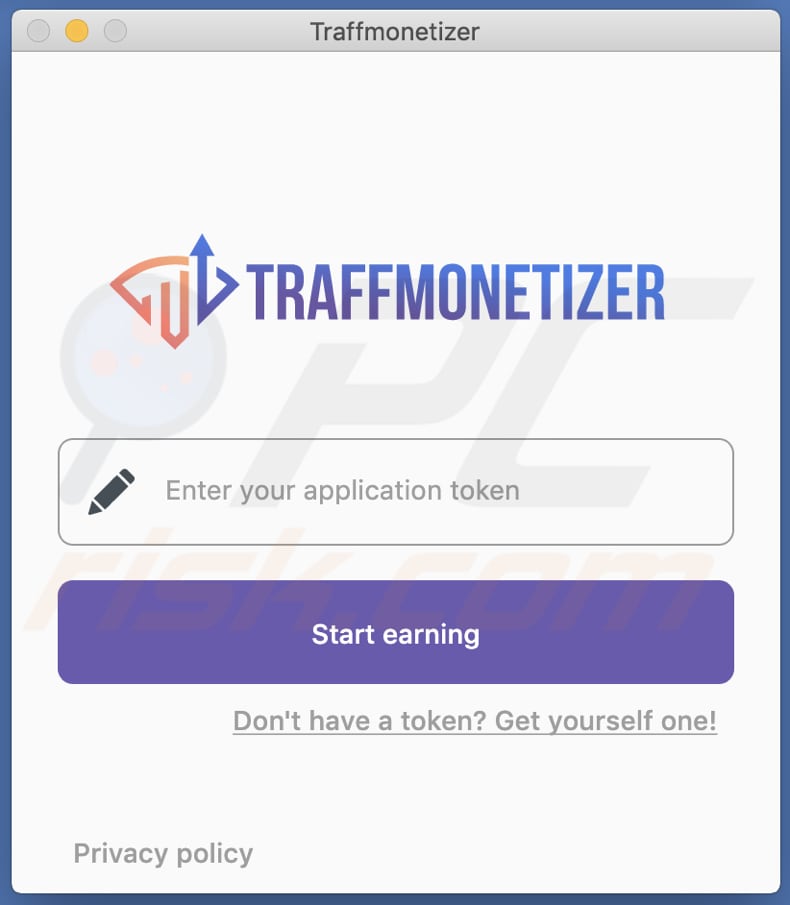
El instalador de Traffmonetizer:
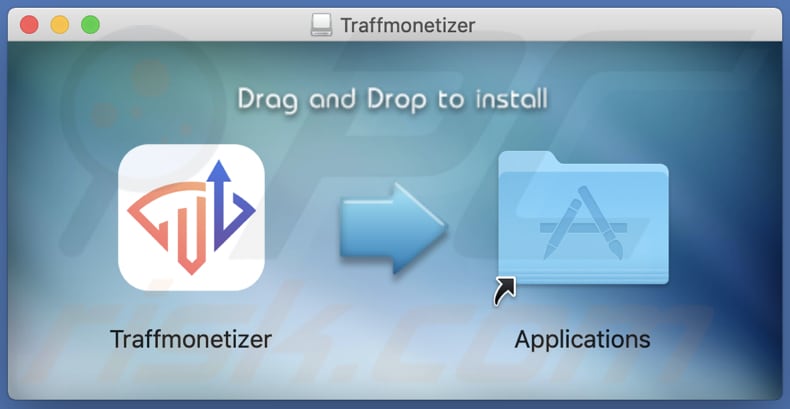
Eliminación automática instantánea de malware:
La eliminación manual de amenazas puede ser un proceso largo y complicado que requiere conocimientos informáticos avanzados. Combo Cleaner es una herramienta profesional para eliminar malware de forma automática, que está recomendado para eliminar malware. Descárguelo haciendo clic en el siguiente botón:
DESCARGAR Combo CleanerSi decide descargar este programa, quiere decir que usted está conforme con nuestra Política de privacidad y Condiciones de uso. Para usar el producto con todas las funciones, debe comprar una licencia para Combo Cleaner. 7 días de prueba gratuita limitada disponible. Combo Cleaner es propiedad y está operado por RCS LT, la empresa matriz de PCRisk.
Menú de acceso rápido:
- ¿Qué es "TrafficStealer"?
- PASO 1. Eliminar los archivos y carpetas relacionados con TrafficStealer de OSX.
- PASO 2. Eliminar las extensiones sospechosas de Safari.
- PASO 3. Eliminar los complementos no deseados de Google Chrome.
- PASO 4. Eliminar los complementos potencialmente no deseados de Mozilla Firefox.
Vídeo que demuestra cómo eliminar adware y secuestradores del navegador de un ordenador Mac:
Eliminación de aplicaciones potencialmente no deseadas:
Eliminar las aplicaciones potencialmente no deseadas de la carpeta "Aplicaciones":

Haga clic en el icono del Finder. En la ventana del Finder, seleccione "Aplicaciones". En la carpeta de aplicaciones, busque "MPlayerX", "NicePlayer" u otras aplicaciones sospechosas y arrástrelas a la Papelera. Tras eliminar las aplicaciones potencialmente no deseadas que generan anuncios en línea, analice su Mac en busca de componentes restantes no deseados.
DESCARGAR eliminador de infecciones de malware
Combo Cleaner verifica si su equipo está infectado. Para usar el producto con todas las funciones, debe comprar una licencia para Combo Cleaner. 7 días de prueba gratuita limitada disponible. Combo Cleaner es propiedad y está operado por RCS LT, la empresa matriz de PCRisk.
Elimine los archivos y carpetas vinculados al aplicación de tráfico trafficstealer:

Haga clic en el icono del Finder: en el menú superior. Seleccione "Ir" y haga clic en "Ir a la carpeta...".
 Compruebe si hay archivos generados por adware en la carpeta /Library/LaunchAgents:
Compruebe si hay archivos generados por adware en la carpeta /Library/LaunchAgents:

En el campo de texto de "Ir a la carpeta...", introduzca: /Library/LaunchAgents

En la carpeta “LaunchAgents”, revise si hay cualquier tipo de archivo sospechoso que se haya instalado recientemente y envíelo a la Papelera. Ejemplos de archivos generados por adware: “installmac.AppRemoval.plist”, “myppes.download.plist”, “mykotlerino.ltvbit.plist”, “kuklorest.update.plist”, etc. El software publicitario suele instalar varios archivos siguiendo el mismo patrón.
 Revise si hay archivos generados por el adware en la carpeta /Library/Application Support:
Revise si hay archivos generados por el adware en la carpeta /Library/Application Support:

En el campo de texto de "Ir a la carpeta...", introduzca: /Library/Application Support

En la carpeta “Application Support”, mire si hay carpetas sospechosas que se hayan añadido recientemente. Por ejemplo, “MplayerX” o “NicePlayer” y, en tal caso, envíe esas carpetas a la Papelera.
 Revise si hay archivos vinculados al software publicitario en la carpeta ~/Library/LaunchAgents:
Revise si hay archivos vinculados al software publicitario en la carpeta ~/Library/LaunchAgents:

En el campo de texto de "Ir a la carpeta...", introduzca: ~/Library/LaunchAgents

En la carpeta “LaunchAgents”, revise si hay cualquier tipo de archivo sospechoso que se haya instalado recientemente y envíelo a la Papelera. Ejemplos de archivos generados por adware: “installmac.AppRemoval.plist”, “myppes.download.plist”, “mykotlerino.ltvbit.plist”, “kuklorest.update.plist”, etc. El software publicitario suele instalar varios archivos siguiendo el mismo patrón.
 Compruebe si hay archivos generados por adware en la carpeta /Library/LaunchDaemons:
Compruebe si hay archivos generados por adware en la carpeta /Library/LaunchDaemons:

En el campo de texto de "Ir a la carpeta...", introduzca: /Library/LaunchDaemons

En la carpeta “LaunchDaemons”, mire si se han añadido recientemente archivos sospechosos. Por ejemplo, “com.aoudad.net-preferences.plist”, “com.myppes.net-preferences.plist”, "com.kuklorest.net-preferences.plist”, “com.avickUpd.plist”, etc., y, en tal caso, envíelos a la Papelera.
 Analice su equipo Mac con Combo Cleaner:
Analice su equipo Mac con Combo Cleaner:
Si ha seguido todos los pasos siguiendo el orden correcto, su equipo Mac debería encontrarse libre de infecciones. Para asegurarse de que su sistema no está infectado, analícelo con el antivirus Combo Cleaner. Descárguelo AQUÍ. Tras descargar el archivo, haga doble clic sobre el instalador combocleaner.dmg; en la nueva ventana, arrastre el icono de Combo Cleaner hasta el icono de Aplicaciones. Seguidamente, abra el launchpad y haga clic en el icono de Combo Cleaner. Espere a que Combo Cleaner actualice la base de datos de definiciones de viru y haga clic en el botón "Start Combo Scan".

Combo Cleaner bucará infecciones de software malicioso en su equipo. Si el resultado del análisis antivirus es "no threats found", quiere decir que puede continuar con la guía de desinfección; de lo contrario, se recomineda eliminar las infecciones encontradas antes de continuar.

Tras eliminar los archivos y carpetas generados por el software publicitario, siga eliminando las extensiones dudosas de sus navegadores web.
Eliminar el aplicación de tráfico trafficstealer de los navegadores web:
 Eliminar extensiones maliciosas de Safari:
Eliminar extensiones maliciosas de Safari:
Eliminar las extensiones vinculadas a aplicación de tráfico trafficstealer de Safari:

Abra el navegador Safari; desde la barra de menú, seleccione "Safari" y haga clic en "Preferencias...".

En la ventana de preferencias, seleccione "Extensiones" y revise si se han añadido recientemente extensiones sospechosas. Si las encuentra, haga clic en el botón "Desinstalar" junto a ellas. Tenga en cuenta que puede desinstalar de forma segura todas las extensiones de su navegador Safari, ya que ninguna de ellas es imprescindible para el normal funcionamiento del navegador.
- Si sigue teniendo problemas con los redireccionamientos de navegador y anuncios no deseados, restaure Safari.
 Eliminar complementos maliciosos de Mozilla Firefox:
Eliminar complementos maliciosos de Mozilla Firefox:
Eliminar los complementos vinculados a aplicación de tráfico trafficstealer de Mozilla Firefox:

Abra su navegador Mozilla Firefox. En la parte superior derecha de la pantalla, haga clic en "Abrir Menú" (tres líneas horizontales). Del menú desplegado, elija "Complementos".

Seleccione la pestaña "Extensiones" y mire si se han añadido recientemente complementos sospechosos. Si las encuentra, haga clic en el botón "Eliminar" junto a ellas. Tenga en cuenta que puede desinstalar de forma segura todas las extensiones de su navegador Mozilla Firefox, ya que ninguna de ellas es imprescindible para el normal funcionamiento del navegador.
- Si sigue teniendo problemas con los redireccionamientos de navegador y anuncios no deseados, restablezca Mozilla Firefox.
 Eliminar extensiones maliciosas de Google Chrome:
Eliminar extensiones maliciosas de Google Chrome:
Eliminar los complementos vinculados a aplicación de tráfico trafficstealer en Google Chrome:

Abra Google Chrome y haga clic en el botón "menú de Chrome" (tres barras horizontales) ubicado en la parte superior derecha de la pantalla del navegador. Del menú desplegable, seleccione "Más herramientas" y haga clic en "Extensiones".

En la pantalla "Extensiones", mire si se han añadido recientemente complementos sospechosos. Si los encuentra, haga clic en el botón de la papelera junto a ellos. Tenga en cuenta que puede desinstalar de forma segura todas las extensiones de su navegador Google Chrome, ya que ninguna de ellas es imprescindible para el normal funcionamiento del navegador.
- Si sigue teniendo problemas con los redireccionamientos de navegador y anuncios no deseados, restablezca Google Chrome.
Preguntas frecuentes (FAQ)
Mi ordenador está infectado con el programa malicioso TrafficStealer, ¿debo formatear mi dispositivo de almacenamiento para deshacerme de él?
Formatear su dispositivo de almacenamiento puede eliminar eficazmente malware como TrafficStealer de su ordenador. Sin embargo, antes de tomar una medida tan drástica, puede intentar ejecutar un software antimalware para eliminar el malware.
¿Cuáles son los mayores problemas que puede causar el malware?
Las consecuencias del malware pueden variar y pueden incluir robo de identidad, pérdidas financieras, pérdidas de datos, disminución del rendimiento del ordenador y la posibilidad de infecciones adicionales.
¿Cuál es el propósito de TrafficStealer?
El objetivo de TrafficStealer es redirigir el tráfico de Internet hacia sitios web designados y manipular la interacción del usuario con los anuncios con el fin de generar ingresos para el atacante. Utiliza API de contenedores abiertos y contenedores Docker para lograr este objetivo.
¿Cómo se infiltró un malware en mi ordenador?
El malware puede infiltrarse en su ordenador a través de correos electrónicos de phishing, vulnerabilidades de software, descargas infectadas, drive-by downloads, tácticas de ingeniería social, anuncios maliciosos, etc.
¿Me protegerá Combo Cleaner del malware?
Combo Cleaner puede detectar y eliminar casi todas las infecciones de malware conocidas, pero es importante tener en cuenta que el malware sofisticado a menudo puede estar profundamente oculto en el sistema. Por lo tanto, es esencial realizar un análisis completo del sistema.
Compartir:

Tomas Meskauskas
Investigador experto en seguridad, analista profesional de malware
Me apasiona todo lo relacionado con seguridad informática y tecnología. Me avala una experiencia de más de 10 años trabajando para varias empresas de reparación de problemas técnicos y seguridad on-line. Como editor y autor de PCrisk, llevo trabajando desde 2010. Sígueme en Twitter y LinkedIn para no perderte nada sobre las últimas amenazas de seguridad en internet.
El portal de seguridad PCrisk es ofrecido por la empresa RCS LT.
Investigadores de seguridad han unido fuerzas para ayudar a educar a los usuarios de ordenadores sobre las últimas amenazas de seguridad en línea. Más información sobre la empresa RCS LT.
Nuestras guías de desinfección de software malicioso son gratuitas. No obstante, si desea colaborar, puede realizar una donación.
DonarEl portal de seguridad PCrisk es ofrecido por la empresa RCS LT.
Investigadores de seguridad han unido fuerzas para ayudar a educar a los usuarios de ordenadores sobre las últimas amenazas de seguridad en línea. Más información sobre la empresa RCS LT.
Nuestras guías de desinfección de software malicioso son gratuitas. No obstante, si desea colaborar, puede realizar una donación.
Donar
▼ Mostrar discusión